Casio EX-H10 Silver Руководство по эксплуатации онлайн
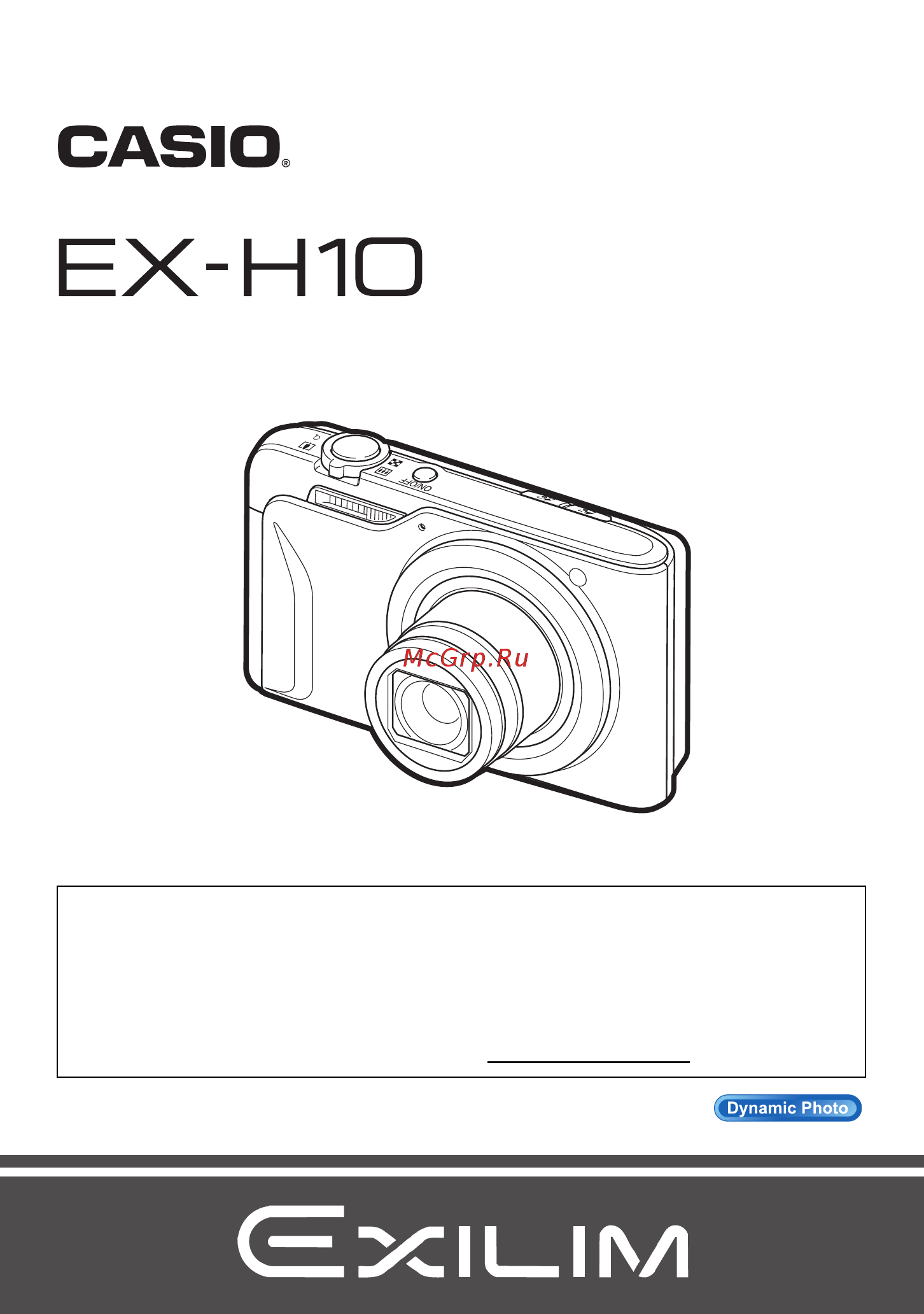
1
R
Нажмите здесь, чтобы перейти к разделу «Оптимальный
результат с функцией Dynamic Photo».
Благодарим за приобретение продукции CASIO.
• Перед началом использования камеры обязательно ознакомьтесь с мерами
предосторожности, описанными в данном руководстве пользователя.
• Храните руководство пользователя в безопасном месте обращайтесь к нему
по мере необходимости.
• Для того чтобы получить новейшую информацию о данном продукте,
официальный вебсайт EXILIM по адресу http://www.exilim.com/
Цифровая камера
Руководство пользователя
Содержание
- Нажмите здесь чтобы перейти к разделу оптимальный результат с функцией dynamic photo 1
- Руководство пользователя 1
- Цифровая камера 1
- Распаковывание 2
- Жидкокристаллический дисплей 3
- Сделайте несколько пробных снимков 3
- Сначала ознакомьтесь с данным разделом 3
- Краткое руководство 12 4
- Оглавление 4
- Учебное пособие по созданию снимков 28 4
- Запись видео 47 фотосъёмка при выполнении видеосъёмки 49 запись только аудио диктофон 49 5
- Запись видео и аудио 47 5
- Использование best shot 51 5
- Использование экранных меню 60 настройки режима записи запись 62 5
- Настройка качества изображения качество 76 5
- Расширенные настройки 60 5
- Создание снимка в режиме best shot 51 5
- Съёмка в режиме abto best shot 55 съёмка фото на документы 56 съёмки изображений на визитки и документы 57 запись автопортрета 58 фиксация движущихся объектов снимок в режиме мультидвижение 59 5
- Съёмка отличных пейзажных снимков режим пейзаж 45 5
- Что такое best shot 51 5
- Другие функции воспроизведения просмотр 89 6
- Просмотр снимков и видео 81 6
- Динамическое фото 105 7
- Другие настройки настройки 135 7
- Использование камеры совместно 7
- Печать 109 7
- С компьютером 115 7
- Приложение 146 8
- Регулировка настроек дисплея 144 8
- 7 ck cl 9
- Bq br bs bt 9
- Cm cn co 9
- Bk 4 3 5 1 7 6 8 10
- Bl bm bn 10
- Cm ck cl bo 10
- Co cp cq cr 10
- Запись фотоснимка 10
- Содержимое дисплея монитора 10
- Bo blbk bm bn 11
- Вы можете использовать записанные изображения различными способами 12
- Краткое руководство 12
- Цифровая камера сохраняет изображения на карте памяти позволяя вам неограниченно записывать и удалять их 12
- Что представляет собой цифровая камера 12
- Best shot 13
- Динамическое фото 13
- Особенности камеры casio 13
- Режим гламур режим пейзаж 13
- Включите зарядное устройство в стенную розетку 14
- Зарядка батареи 14
- Перед началом работы с камерой зарядите батарею 14
- Совместив положительную и отрицательную клеммы батареи с соответствующими клеммами зарядного устройства вставьте батарею в зарядное устройство 14
- Закройте крышку батарейного отсека 15
- Откройте крышку батарейного отсека 15
- Прочие меры предосторожности в процессе зарядки 15
- Установите батарею 15
- Установка батареи 15
- Проверка уровня заряда батареи 16
- Советы по экономии энергии батареи 16
- Воспользуйтесь кнопками 8 2 4 и 6 чтобы выбрать соответствующий язык а затем нажмите set 17
- Воспользуйтесь кнопками 8 и 2 чтобы выбрать формат даты а затем нажмите set 17
- Нажмите on off чтобы включить камеру 17
- Настройка основных настроек при первом включении камеры 17
- После установки даты и времени воспользуйтесь кнопками 4 и 6 чтобы выбрать применить а затем нажмите set 17
- Установите дату и время 17
- Подготовка карты памяти 18
- Поддерживаемые карты памяти 18
- Установка карты памяти 18
- Включите камеру и нажмите menu 19
- Воспользуйтесь кнопками 8 и 2 чтобы выбрать форматировать а затем нажмите set 19
- Выберите вкладку настройки затем форматировать и нажмите 6 19
- Закройте крышку батарейного отсека 19
- Форматирование инициализация новой карты памяти 19
- Включение и выключение камеры 20
- Включение питания 20
- Выключение камеры 20
- Наведите камеру на снимаемый объект 21
- Нажмите r запись чтобы включить камеру 21
- При желании вы можете увеличить изображение 21
- Убедитесь в том что на экране отобразится r если это не так см стр 51 21
- Фотосъёмка 21
- Нажатие до половины 22
- Нажмите кнопку спуска затвора до половины чтобы сфокусироваться на изображении 22
- Полное нажатие 22
- Продолжая ровно удерживать камеру нажмите кнопку спуска затвора до упора вниз 22
- Съёмка видео 22
- Если камера не фокусируется на изображении 23
- Если объект находится не в центре рамки 23
- Использование быстрого затвора 23
- Отслеживание движения движущегося объекта 23
- Горизонтально вертикально 24
- Как правильно держать камеру 24
- Для перехода от одного изображения к другому воспользуйтесь кнопками 4 и 6 25
- Для того чтобы войти в режим просмотра нажмите p просмотр 25
- Просмотр снимков 25
- Удаление всех файлов 26
- Удаление отдельного файла 26
- Удаление снимков 26
- Дисплей монитора при съёмке снимков 27
- Звук клавиш 27
- Меры предосторожности при фотосъёмке 27
- Ограничения функции автофокус 27
- Съёмка в помещении при свете лампы дневного света 27
- Использование панели управления 28
- Учебное пособие по созданию снимков 28
- Изменение разрешения размер 29
- Назначение элементов панели управления 29
- Пикселы 29
- О разрешениях 30
- Советы по выбору разрешения 30
- Воспользуйтесь кнопками 31
- Воспользуйтесь кнопками 8 и 2 чтобы выбрать верхнюю опцию панели управления разрешение 31
- Выбор разрешения 31
- И 6 чтобы выбрать разрешение а затем нажмите set 31
- Находясь в режиме записи нажмите set 31
- Воспользуйтесь кнопками 4 и 6 чтобы выбрать желаемую настройку вспышки а затем нажмите set 32
- Нажмите кнопку спуска затвора чтобы сделать снимок 32
- Находясь в режиме записи один раз нажмите 2 32
- Пользование вспышкой вспышка 32
- Другие полезные функции вспышки 33
- Защита от красных глаз 33
- Воспользуйтесь кнопками 4 и 6 чтобы выбрать желаемую настройку а затем нажмите set 34
- Воспользуйтесь кнопками 8 и 2 чтобы выбрать третью опцию панели управления сверху автофокус 34
- Наведите камеру на объект и наполовину нажмите кнопку спуска затвора дождитесь пока камера автоматически отрегулирует экспозицию и сфокусируется 34
- Нажмите кнопку спуска затвора до конца 34
- Настройка области автофокуса автофокус 34
- Находясь в режиме записи нажмите set 34
- Воспользуйтесь кнопками 4 и 6 чтобы выбрать желаемую настройку а затем нажмите set 35
- Воспользуйтесь кнопками 8 и 2 чтобы выбрать четвёртую опцию панели управления сверху освещение 35
- Находясь в режиме записи нажмите set 35
- Оптимизация яркости снимка освещение 35
- Воспользуйтесь кнопками 4 и 6 чтобы выбрать желаемую настройку а затем нажмите set 36
- Воспользуйтесь кнопками 8 и 2 чтобы выбрать пятую опцию панели управления сверху чувствительность iso 36
- Настройка чувствительности iso iso 36
- Находясь в режиме записи нажмите set 36
- Воспользуйтесь кнопками 4 и 6 чтобы выбрать необходимый тип серийной съёмки а затем нажмите set 37
- Воспользуйтесь кнопками 8 и 2 чтобы выбрать шестую опцию панели управления сверху серийная съёмка 37
- Использование серийной съёмки серия снимков 37
- Нажмите кнопку спуска затвора чтобы сделать снимок 37
- Находясь в режиме записи нажмите set 37
- Настройка метода сохранения снимков в режиме серийной съёмки 38
- По завершении серийной съёмки воспользуйтесь кнопками 8 и 2 чтобы выбрать необходимый метод сохранения а затем нажмите set 38
- Воспользуйтесь кнопками 8 и 2 чтобы выбрать седьмую опцию панели управления распознавание лица 39
- Использование функции распознавания лица распознавание лица 39
- Находясь в режиме записи нажмите set 39
- Воспользуйтесь кнопками 4 и 6 чтобы выбрать g распозн лица вкл и нажмите set 40
- Наведите камеру на снимаемый е объект ы 40
- Нажмите кнопку спуска затвора до конца 40
- Нажмите кнопку спуска затвора до половины 40
- Советы по достижению лучшего результата распознавания лиц 40
- Воспользуйтесь кнопками 8 и 2 чтобы выбрать вторую снизу опцию панели управления экспосдвиг 41
- Для того чтобы настроить значение компенсации экспозиции воспользуйтесь кнопками 4 и 6 41
- Корректировка яркости снимка экспосдвиг 41
- Нажмите set 41
- Находясь в режиме записи нажмите set 41
- В режиме записи установите контроллер увеличения на увеличение 42
- Воспользуйтесь кнопками 8 и 2 чтобы выбрать нижнюю опцию панели управления дата время 42
- Изменение стиля даты времени панели управления 42
- Нажмите кнопку спуска затвора чтобы сделать снимок 42
- Находясь в режиме записи нажмите set 42
- Съёмка с увеличением 42
- Точка переключения оптического и цифрового зума 43
- Воспользуйтесь кнопками 4 и 44
- Находясь в режиме записи нажмите ½ 44
- Съёмка в режиме гламур гламур 44
- Чтобы выбрать кач во гламур седьмая пиктограмма сверху на панели управления а затем нажмите set 44
- Если вы уже готовы сделать снимок нажмите кнопку спуска затвора до упора 45
- Наведите камеру на объект ы 45
- Нажмите set а затем воспользуйтесь кнопками 8 и 45
- Нажмите кнопку спуска затвора до половины 45
- Находясь в режиме записи нажмите ô 45
- Съёмка отличных пейзажных снимков режим пейзаж 45
- Чтобы выбрать седьмую опцию панели управления режим пейзаж 45
- Воспользуйтесь кнопками 4 и 46
- Наведите камеру на пейзаж который хотите снять 46
- Нажмите кнопку спуска затвора чтобы сделать снимок 46
- По достижении необходимого результата нажмите set 46
- Чтобы выбрать настройку режима пейзаж которую вы хотите изменить 46
- В режиме записи наведите камеру на объект и нажмите 0 видео 47
- Ещё раз нажмите 0 чтобы остановить запись 47
- Запись видео 47
- Запись видео и аудио 47
- Минимизация эффекта движения камеры и во время видеозаписи 47
- Настройте качество видеоизображения стр 77 47
- Съёмка в режиме best shot 47
- Во время выполнения видеозаписи нажмите кнопку спуска затвора 49
- Воспользуйтесь кнопками 8 2 4 и 6 чтобы выбрать диктофон а затем нажмите set 49
- Для начала видеосъемки нажмите кнопку спуска затвора 49
- Для прекращения аудиозаписи нажмите кнопку спуска затвора ещё раз 49
- Запись только аудио диктофон 49
- Находясь в режиме записи нажмите bs 49
- Фотосъёмка при выполнении видеосъёмки 49
- Аудиоданные 50
- В режиме просмотра воспользуйтесь кнопками 4 и 6 чтобы отобразить записанный диктофоном который вы хотите воспроизвести 50
- Воспроизведение аудиозаписи 50
- Нажмите set чтобы начать воспроизведение 50
- Элементы управления воспроизведением записи диктофона 50
- Использование best shot 51
- Некоторые шаблонные сюжеты 51
- Создание снимка в режиме best shot 51
- Что такое best shot 51
- Использование экрана информации о сюжете 52
- Нажмите set чтобы выполнить настройки камеры для текущего выбранного сюжета 52
- Нажмите кнопку спуска затвора если записывается фотоснимок или 0 если выполняется видеозапись 52
- Меры предосторожности при работе с best shot 53
- В меню сюжетов best shot выберите сюжет best shot создать свой сюжет 54
- Воспользуйтесь кнопками 4 и 6 чтобы выбрать снимок или видео настройки которых вы хотите сохранить 54
- Воспользуйтесь кнопками 8 и 2 чтобы выбрать сохранить а затем нажмите set 54
- Создание пользовательских настроек best shot 54
- Наведите камеру на снимаемый объект 55
- Нажмите bs и выберите сюжет abto best shot 55
- Нажмите кнопку спуска затвора чтобы сделать снимок 55
- Смена сюжета best shot 55
- Съёмка в режиме abto best shot 55
- Нажмите bs и выберите сюжет фото на док ты 56
- Нажмите set 56
- Нажмите кнопку спуска затвора чтобы снять портрет на документы 56
- Откорректируйте расположение лица на снимке 56
- Печать фото на документы 56
- Съёмка фото на документы 56
- Воспользуйтесь кнопками 8 и 2 чтобы выбрать коррекция а затем нажмите set 57
- Нажмите bs и выберите сюжет визитки и документы или белая доска и т д 57
- Нажмите кнопку спуска затвора чтобы сделать снимок 57
- Съёмки изображений на визитки и документы 57
- До конца нажмите кнопку спуска затвора и направьте объектив камеры на себя 58
- Запись автопортрета 58
- Нажмите bs и выберите автопорт 1 чел или автопорт 2 чел 58
- Для начала съёмки нажмите кнопку спуска затвора 59
- Нажмите bs и выберите сюжет мультидвиж 59
- Фиксация движущихся объектов снимок в режиме мультидвижение 59
- Использование экранных меню 60
- Пример работы с экраном меню 60
- Расширенные настройки 60
- Кнопки меню в данном руководстве 61
- R запись menu вкладка запись фокус 62
- Выбор режима фокусировки фокус 62
- Настройки режима записи запись 62
- На дисплее монитора воссоздайте композицию таким образом чтобы объект фокусировки располагался в жёлтой рамке 63
- Следя за изображением на дисплее монитора отрегулируйте фокус с помощью 4 и 6 63
- Фокусировка с помощью ручного фокуса 63
- R запись menu вкладка запись серия снимков 64
- Выровняйте фокусную рамку дисплея монитора по объекту на котором вы фокусируетесь а затем нажмите кнопку спуска затвора наполовину 64
- Если вы уже готовы сделать снимок нажмите кнопку спуска затвора до упора 64
- Использование серийной съёмки серия снимков 64
- Использование фиксации фокусировки 64
- Удержание кнопки спуска затвора нажатой наполовину что поддерживает настройку фокуса перемещает камеру с целью создания композиции изображения 64
- R запись menu вкладка запись автоспуск 65
- Использование автоспуска автоспуск 65
- R запись menu вкладка запись умный автоспуск 66
- Использование умного автоспуска умный автоспуск 66
- Наведите камеру на объект и наполовину нажмите кнопку спуска затвора дождитесь пока камера автоматически отрегулирует экспозицию и сфокусируется 66
- Нажмите кнопку спуска затвора до конца 66
- Применение детектора дрожания с целью минимизации размытия изображения детект дрожания 66
- Наведите камеру на объект и наполовину нажмите кнопку спуска затвора дождитесь пока камера автоматически отрегулирует экспозицию и сфокусируется 67
- Нажмите кнопку спуска затвора до конца 67
- Направьте камеру на место появления объекта и до половины нажмите кнопку спуска затвора чтобы выполнить автоматическую коррекцию экспозиции и фокуса 67
- Применение детектора улыбки для записи объекта с улыбкой детектор улыбки 67
- Применение проводки с целью минимизации размытия изображения проводка 67
- Воспользуйтесь кнопками 4 и 6 чтобы выбрать желаемую настройку чувствительности а затем нажмите set 68
- Воспользуйтесь кнопками 8 и 2 чтобы выбрать чувствительность а затем нажмите 6 68
- Изменение чувствительности срабатывания умного автоспуска чувствительность 68
- Применение умного автоспуска совместно с серийной съёмкой 68
- Советы по съёмке оптимальных снимков с использованием умного автоспуска 68
- R запись menu вкладка запись распозн лица 69
- Съёмка с использованием функции распознавания лица распознавание лица 69
- R запись menu вкладка запись непрерывный аф 70
- R запись menu вкладка запись стабилизатор 70
- Снижение эффекта движения камеры и объекта стабилизатор 70
- Съёмка в режиме непрерывного автофокуса непрерывный аф 70
- R запись menu вкладка запись автофокус 71
- R запись menu вкладка запись подсветка фокуса 71
- Использование подсветки фокуса подсветка фокуса 71
- Настройка области автофокуса автофокус 71
- R запись menu вкладка запись фокусная рамка 72
- R запись menu вкладка запись цифровой зум 72
- Включение и выключение цифрового зума цифровой зум 72
- Изменение формы фокусной рамки фокусная рамка 72
- R запись menu вкладка запись быстрый затвор 73
- Назначение функций кнопкам 73
- Съёмка с использование быстрого затвора быстрый затвор 73
- Включение предварительного просмотра снимка предв просм 74
- Использование подсказок подсказки 74
- Отображение экранной сетки сетка 74
- R запись menu вкладка запись память 75
- Регулировка настроек по умолчанию при включении питания память 75
- Настройка качества изображения качество 76
- Настройка качества фотоснимка качество фотоснимка 76
- Установка разрешения фотоснимка разрешение 76
- R запись menu вкладка качество качество видео 77
- R запись menu вкладка качество экспосдвиг 77
- Корректировка яркости снимка экспосдвиг 77
- Настройка качества видео качество видео 77
- R запись menu вкладка качество баланс белого 78
- Управление балансом белого баланс белого 78
- R запись menu вкладка качество 79
- R запись menu вкладка качество чувств iso 79
- R запись menu вкладка качество экспозамер 79
- Настройка режима экспозамера экспозамер 79
- Настройка чувствительности iso iso 79
- Оптимизация яркости снимка освещение 79
- Освещение 79
- Использование встроенных цветных фильтров цветной фильтр 80
- Регулировка контрастности снимка контрастность 80
- Регулировка резкости снимка резкость 80
- Регулировка цветовой насыщенности насыщенность 80
- Установка интенсивности вспышки интенс вспышки 80
- Нажмите p просмотр а затем воспользуйтесь кнопками 4 и 6 чтобы отобразить видео которое вы хотите воспроизвести 81
- Нажмите set чтобы начать воспроизведение 81
- Просмотр видео 81
- Просмотр снимков 81
- Просмотр снимков и видео 81
- Элементы управления просмотром видео 81
- Нажмите 82
- Нажмите set чтобы воспроизвести снимки группы сс 82
- Просмотр а затем воспользуйтесь кнопками 82
- Просмотр снимков серийной съёмки 82
- Чтобы отобразить группу сс изображения которой вы хотите просмотреть 82
- Элементы управления воспроизведением 82
- Удаление всех файлов группы сс 83
- Удаление отдельного файла группы сс 83
- Удаление снимков серийной съёмки 83
- Разделение всех групп сс 84
- Разделение группы сс 84
- Разделение конкретной группы сс 84
- Для того чтобы просмотреть изображения и найти необходимое воспользуйтесь кнопками 4 и 6 в режиме просмотра 85
- Переместите контроллер увеличения в направлении z 85
- Увеличение экранных изображений 85
- Чтобы увеличить изображение 85
- В режиме просмотра дважды переместите контроллер увеличения в направлении w 86
- В режиме просмотра переместите контроллер увеличения в направлении w 86
- Отображение меню снимка 86
- Отображение снимков на экране календаря 86
- Включите телевизор и выберите режим видеовхода 87
- Для подключения камеры к телевизору используйте кабель av поставляемый в комплекте с камерой 87
- Нажмите p просмотр чтобы включить камеру 87
- Просмотр фотоснимков и видео на телеэкране 87
- Запись снимков камеры на dvd магнитофон или видеодеку 88
- Теперь вы можете отобразить снимки и воспроизвести видео обычным способом 88
- P просмотр menu вкладка просмотр слайд шоу 89
- Воспроизведение слайд шоу на камере слайд шоу 89
- Другие функции воспроизведения просмотр 89
- Имена файлов от ssbgm001 wav до ssbgm009 wav 90
- Количество файлов 9 90
- Передача музыки с компьютера в память камеры 90
- Типы поддерживаемых файлов 90
- Дважды щёлкните по созданной папке ssbgm и скопируйте в неё файл фоновой музыки 91
- Отключите камеру от компьютера стр 119 128 91
- Подключите камеру к компьютеру стр 117 126 91
- С помощью одной из описанных ниже процедур откройте карту памяти или встроенную память 91
- Создайте папку с именем ssbgm 91
- Создание композиции фотоснимков с помощью коллажа коллаж 92
- Создание фотоснимка из видеокадров motion print 93
- P просмотр видеокадр редактируемого видеофайла menu вкладка просмотр видеоредактор 94
- Воспользуйтесь кнопками 8 и 2 чтобы выбрать метод редактирования а затем нажмите set 94
- Для перехода от одного видеокадра к другому при поиске кадра точки от которой или до которой вы хотите вырезать файл воспользуйтесь кнопками 4 и 6 94
- После отображения кадра в котором вы хотите разместить точку вырезания нажмите 2 94
- Редактирование видео на камере видеоредактор 94
- Воспользуйтесь кнопками 8 и 2 чтобы выбрать да а затем нажмите set 95
- P просмотр экран слайд шоу menu вкладка просмотр красные глаза 96
- P просмотр экран слайд шоу menu вкладка просмотр освещение 96
- Использование коррекции красных глаз красные глаза 96
- Оптимизация яркости снимка освещение 96
- P просмотр экран слайд шоу menu вкладка просмотр баланс белого 97
- Настройка баланса белого баланс белого 97
- Регулировка яркости уже снятого фотоснимка яркость 98
- Трапецеидальная коррекция keystone 98
- Использование функции цветокоррекции для коррекции цвета старой фотографии цветокоррекция 99
- P просмотр menu вкладка просмотр защита 100
- P просмотр экран слайд шоу menu вкладка просмотр печать dpof 100
- Выбор снимков для печати печать dpof 100
- Защита файла от удаления защита 100
- Вращение снимка поворот 101
- Редактирование даты и времени снимка дата время 101
- P просмотр экран слайд шоу menu вкладка просмотр изм размер 102
- P просмотр экран слайд шоу menu вкладка просмотр кадрирование 102
- Изменение размера снимка изм размер 102
- Обрезка фотоснимка кадрирование 102
- P просмотр экран слайд шоу menu вкладка просмотр комментарий 103
- Воспроизведение комментария снимка 103
- Для того чтобы просмотреть изображения и найти необходимый файл фото звук воспользуйтесь кнопками 4 и 6 в режиме просмотра 103
- Добавление звука к снимку комментарий 103
- Нажмите set снова чтобы остановить аудиозапись 103
- Нажмите set чтобы начать аудиозапись 103
- Нажмите set чтобы начать воспроизведение 103
- P просмотр экран слайд шоу menu вкладка просмотр копировать 104
- Копирование файлов копировать 104
- Элементы управления воспроизведением записи диктофона 104
- Динамическое фото 105
- Нажмите bs и выберите сюжет динамическое фото 105
- Нажмите set и воспользуйтесь кнопками 8 и 2 чтобы выбрать тип объекта а затем снова нажмите set 105
- Создание изображения объекта для вставки динамическое фото 105
- Для начала сделайте снимок включающий объект котрый вы хотите затем вырезать 106
- Затем снова скомпонуйте снимок на этот раз без объекта который вы хотите вырезать при этом старайтесь скомпоновать изображение как можно более аналогично компоновке выполненной в шаге 3 это второе изображение позволит камере узнать какую часть изображения созданного в шаге 3 следует обрезать 106
- Нажмите кнопку спуска затвора чтобы снять только фон 106
- Вставка объекта в фоновое изображение динамическое фото 107
- P просмотр экран динамическое фото menu вкладка просмотр видеоконвертер 108
- Если в динамическое фото присутствует движущийся объект нажмите set 108
- Конвертирование динамического фото в видео видеоконвертер 108
- Нажмите p просмотр а затем воспользуйтесь кнопками 4 и 6 чтобы отобразить динамическое фото которое вы хотите воспроизвести 108
- Просмотр динамическое фото 108
- Печать 109
- Печать на домашнем принтере 109
- Печать с помощью компьютера 109
- Печать снимков 109
- Печать снимков на принтере с гнездом для карты памяти 109
- Подключение непосредственно к принтеру поддерживающему pictbridge 109
- Профессиональная печать 109
- Включите камеру и нажмите menu 110
- Воспользуйтесь кнопками 8 и 2 чтобы выбрать ptp pictbridge а затем нажмите set 110
- На вкладке настройки выберите usb и нажмите 6 110
- Настройка камеры перед подключением к принтеру 110
- Подключение камеры к принтеру 110
- Подключение непосредственно к принтеру поддерживающему pictbridge 110
- Включите камеру 111
- Включите принтер и загрузите бумагу 111
- Воспользуйтесь кнопками 8 и 2 чтобы выбрать печать а затем нажмите set 111
- Воспользуйтесь кнопками 8 и 2 чтобы выбрать формат бумаги а затем нажмите 6 111
- Воспользуйтесь кнопками 8 и 2 чтобы выбрать формат бумаги а затем нажмите set 111
- Воспользуйтесь кнопками 8 и 2 чтобы указать необходимую настройку печати 111
- Печать 111
- По завершении печати выключите камеру и отсоедините usb кабель от принтера и камеры 111
- Digital print order format dpof 112
- Индивидуальная установка настроек dpof для каждого снимка 112
- Использование dpof для указания распечатываемых снимков и количества копий 112
- Установка тех же настроек dpof для всех снимков 113
- Печать даты 114
- Поддерживаемые камерой стандарты 114
- Использование камеры совместно с компьютером 115
- Что можно сделать с помощью компьютера 115
- Использование камеры совместно с компьютером windows 116
- Включите камеру и нажмите menu 117
- Воспользуйтесь кнопками 8 и 2 чтобы выбрать накопитель а затем нажмите set 117
- Меры предосторожности для пользователей windows 117
- На вкладке настройки выберите usb и нажмите 6 117
- Подключение камеры к компьютеру и сохранение файлов 117
- Просмотр и сохранение снимков на компьютере 117
- Системные требования комплектного программного обеспечения 117
- Windows vista нажмите пуск а затем компьютер windows xp нажмите пуск а затем мой компьютер windows 2000 дважды щёлкните по мой компьютер 118
- Включите камеру 118
- Выключите камеру и подключите её к компьютеру с помощью usb кабеля поставляемого в комплекте с камерой 118
- Дважды щёлкните по папке съёмный диск 118
- Windows vista нажмите пуск а затем документы windows xp нажмите пуск а затем мои документы windows 2000 дважды щёлкните мои документы чтобы открыть их 119
- В меню редактирование в мои документы выберите вставить 119
- В появившемся меню быстрых клавиш нажмите копировать 119
- Дважды щёлкните по папке с изображениями которые вы хотите просмотреть 119
- Дважды щёлкните по скопированной папке dcim чтобы открыть её 119
- По завершении копирования изображений отключите камеру от компьютера 119
- Просмотр изображений скопированных на компьютер 119
- Щёлкните правой кнопкой мыши по папке dcim 119
- Воспроизведение видео 120
- Дважды щёлкните по изображению которое вы хотите просмотреть 120
- Минимальные требования к компьютерной системе для воспроизведения видео 120
- Загрузка видеофайлов на youtube 121
- Меры предосторожности при просмотре видео 121
- На экране меню компакт диска выберите youtube uploader for casio 121
- После ознакомления с информацией об условиях установки и системных требованиях в файле пожалуйста прочтите установите youtube uploader for casio 121
- Установка youtube uploader for casio 121
- Что такое youtube 121
- В левой части экрана располагается область для ввода названия категории и другой информации необходимой для загрузки файла на youtube введите необходимую информацию 122
- В правой части экрана отображается список видеофайлов в памяти камеры поставьте галочку в поле напротив видеофайла который вы хотите загрузить 122
- Включите камеру 122
- Если всё готово нажмите кнопку загрузить 122
- Если компьютер ещё не подключён подключите его к интернету 122
- Загрузка видеофайла на youtube 122
- Запишите видео которое вы хотите загрузить с помощью видео для youtube сюжета best shot 122
- Подключите камеру к компьютеру стр 117 122
- Передача изображений с компьютера в память камеры 123
- Передача снимков на камеру 123
- Установка photo transport 123
- На компьютере нажмите пуск все программы casio photo transport 124
- Нажмите кнопку захват 124
- Настройки и справка 124
- Отобразите изображение снимок которого вы хотите передать 124
- Очертите границу вокруг области захвата 124
- Передача снимков компьютерного экрана на камеру 124
- Подключите камеру к компьютеру стр 117 124
- Следуйте экранным инструкциям 124
- Запустит компьютер и вставьте комплектный компакт диск в дисковод для компакт дисков 125
- На экране меню компакт диска нажмите кнопку регистрация 125
- На экране меню нажмите стрелку вниз кнопки language и выберите необходимый язык 125
- Нажмите руководство а затем цифровая камера 125
- Просмотр документации пользователя файлы в формате pdf 125
- Регистрация пользователя 125
- Использование камеры совместно с macintosh 126
- Подключение камеры к компьютеру и сохранение файлов 126
- Включите камеру 127
- Выключите камеру и подключите её к macintosh с помощью usb кабеля поставляемого в комплекте с камерой 127
- Дважды щёлкните по пиктограмме привода камеры 127
- Скопируйте папку dcim в нужную вам папку 127
- Дважды щёлкните по изображению которое вы хотите просмотреть 128
- Дважды щёлкните по папке dcim чтобы открыть её 128
- Дважды щёлкните по папке с изображениями которые вы хотите просмотреть 128
- Дважды щёлкните по пиктограмме привода камеры 128
- Нажмите on off на камере чтобы выключить камеру убедитесь в том что задний индикатор погас и отключите камеру от компьютера 128
- По завершении копирования перетащите пиктограмму привода в корзину 128
- Просмотр скопированных снимков 128
- Автоматическая передача изображений и их организация на macintosh 129
- Воспроизведение видео 129
- Меры предосторожности при просмотре видео 129
- Минимальные требования к компьютерной системе для воспроизведения видео 129
- Использование беспроводной карты памяти sd eye fi для передачи снимков eye fi 130
- На компакт диске откройте папку manual 130
- Настройте точку доступа lan каталог назначения и другие настройки карты eye fi в соответствии с инструкциями поставляемыми вместе с картой eye fi 130
- Откройте папку digital camera а затем откройте папку языка руководство на котором вы хотите прочесть 130
- Откройте файл camera_xx pdf 130
- После выполнения настроек загрузите карту eye fi в камеру и выполните запись 130
- Просмотр документации пользователя файлы в формате pdf 130
- Регистрация пользователя 130
- Cimg0026 jpg 132
- Файлы и папки 132
- Dcf стандарт позволяющий просматривать и распечатывать изображения записанные на камере одного производителя на dcf совместимых устройствах изготовленных другими производителями вы можете передавать dcf совместимые изображения записанные на другой камере на дисплей данной камеры 133
- Данные карты памяти 133
- Камера сохраняет снимаемые изображения в соответствии с правилом дизайна установленным для файловой системы камеры dcf 133
- О dcf 133
- Структура папки памяти 133
- Сюжет ebay 100_ebay сюжет аукцион 100_auct сюжет youtube 100youtb 133
- Меры предосторожности при работе с встроенной памятью и данными карты памяти 134
- Поддерживаемые файлы изображений 134
- Menu вкладка настройки eye fi 135
- Menu вкладка настройки дисплей 135
- Menu вкладка настройки энергосбережение 135
- Активация экономии энергии энергосбережение 135
- Другие настройки настройки 135
- Отключение связи карты eye fi eye fi 135
- Регулировка яркости дисплея монитора дисплей 135
- Menu вкладка настройки заставка 136
- Menu вкладка настройки звуки 136
- Изменение изображения заставки заставка 136
- Установка звуковых настроек камеры звуки 136
- Menu вкладка настройки мировое время 137
- Menu вкладка настройки файла 137
- Воспользуйтесь кнопками 8 и 2 чтобы выбрать визит а затем нажмите 6 137
- Воспользуйтесь кнопками 8 и 2 чтобы выбрать город а затем нажмите 6 137
- Общее правило настройки серийного номера имени файла файла 137
- Установка настроек мирового времени мировое время 137
- Menu вкладка настройки печать даты 138
- Воспользуйтесь кнопками 8 2 4 и 6 чтобы выбрать соответствующую географическую область а затем нажмите set 138
- Воспользуйтесь кнопками 8 и 2 чтобы выбрать соответствующий город а затем нажмите set 138
- Нажмите set 138
- Снимки с печатью времени печать даты 138
- Menu вкладка настройки коррекция 139
- Menu вкладка настройки формат даты 139
- Настройка часов камеры коррекция 139
- Установка формата даты формат даты 139
- Menu вкладка настройки language 140
- Menu вкладка настройки режим сна 140
- Настройка языка интерфейса language 140
- Укажите нужный bам язык интерфейса 140
- Установка настроек режима сна режим сна 140
- Menu вкладка настройки rec play 141
- Menu вкладка настройки автовыкл 141
- Конфигурирование r и p настройки rec play 141
- Настройка автоотключения автовыкл 141
- Menu вкладка настройки usb 142
- Menu вкладка настройки видеовыход 142
- Выбор соотношения сторон дисплея и системы видеовыхода видеовыход 142
- Регулировка настроек usb протокола usb 142
- Menu вкладка настройки сброс 143
- Menu вкладка настройки форматировать 143
- Сброс настроек камеры на установленные по умолчанию значения сброс 143
- Форматирование встроенной памяти или карты памяти форматировать 143
- Использование экранной гистограммы для проверки экспозиции 144
- Регулировка настроек дисплея 144
- Использование гистограммы 145
- Пример гистограмм 145
- Вспышка 146
- Дисплей монитора 146
- Избегайте использования камеры в движении 146
- Меры предосторожности при использовании 146
- Непосредственная съёмка солнца или источника яркого света 146
- Подключения 146
- Приложение 146
- Транспорт 146
- Вода и посторонние предметы 147
- Держитесь подальше от огня 147
- Дым необычный запах перегрев и другие отклонения при использовании 147
- Падения и грубое обращение с камерой 147
- Разборка и модификация 147
- Защита памяти 148
- Избегайте использования камеры в таких местах 148
- Перезаряжаемая батарея 148
- Резервное хранение важных данных 148
- Срок службы батареи 149
- Конденсация 150
- Меры предосторожности против ошибки данных 150
- Объектив 150
- Операционная среда 150
- Меры предосторожности при обращении с зарядным устройством 151
- Меры предосторожности при обращении со старой батареей 151
- Уход за камерой 151
- Авторское право 152
- Прочие меры предосторожности 152
- Замена батареи 154
- Зарядка 154
- Индикатор charge мигает красным цветом 154
- Индикатор charge не загорается красным цветом 154
- Откройте батарейный отсек и выньте батарею 154
- Установка новой батареи 154
- Электропитание 154
- Запасные батареи 155
- Использование камеры в другой стране 155
- Меры предосторожности при использовании 155
- Меры предосторожности при обращении с батареей 155
- Меры предосторожности при хранении 155
- Замена карты памяти 156
- Использование карты памяти 156
- Меры предосторожности при работе с картой памяти 157
- Утилизация или передача карты памяти или камеры другому владельцу 157
- Windows 158
- Системные требования комплектного программного обеспечения комплектный cd rom 158
- Вкладка запись 159
- Режим записи 159
- Сброс на исходные настройки по умолчанию 159
- Вкладка качество 160
- Вкладка настройки 160
- Кнопки звук 1 160
- Вкладка настройки 161
- Вкладка просмотр 161
- Режим просмотра 161
- Если что то не так 162
- Поиск и устранение неисправностей 162
- Отображаемые сообщения 167
- Количество фотоснимков время видеозаписи время записи диктофоном 170
- Фотосъёмка 170
- Видео 171
- Диктофон 171
- Технические характеристики 172
- Батарея np 90 номинальная мощность 1950 ма ч записывающий носитель 1 гб карты памяти sd pro high speed panasonic corporation замеряемые показатели 174
- Все указанные ниже значения обозначают приблизительное время отключения камеры при нормальной температуре 23 c эти значения не гарантируются низкая температура сокращает срок службы аккумулятора 174
- Вышеприведённые значения указаны для новой полностью заряженной батареи постоянные зарядки сокращают срок службы батареи частота использования вспышки зума и автофокуса а также время работы камеры сильно влияют на значения времени записи и количества снимков 174
- Примерный срок службы аккумулятора 174
- Зарядное устройство bc 90l 175
- Перезаряжаемая литий ионная батарея np 90 175
- D ynamic 177
- Http dp exilim com 177
- Оптимальный результат с функцией dynamic photo 177
- Содержание 177
- Динамическое фото совершенно новый способ наслаждения цифровой фотографией 178
- Технология динамическое фото 178
- Использование извлеченных объектов образцов динамическое фото 179
- Шаг 1 сделайте снимок в который вы хотите вставить извлеченный объект образец 179
- Шаг 2 для создания снимка динамическое фото выполните следующее 179
- Внимание 180
- По завершении создания снимка динамическое фото на экране появится окончательный снимок со вставленным движущимся объектом 180
- Включить камеру и нажать кнопку bs 181
- Выбрать динамическое фото 181
- Необходимо снять дважды 181
- Создание снимка динамическое фото 181
- Шаг 1 съёмка объекта 181
- Затем следует снова отснять тот же фон но уже без объекта 182
- Сначала сделайте снимок объекта 182
- Воспользуйтесь кнопками 4 и 6 чтобы выбрать фоновое изображение а затем нажмите set 183
- Готово 183
- Для того чтобы войти в режим просмотра нажмите p 183
- Перейдите в menu вкладка просмотр динамическое фото и выполните следующее 183
- Шаг 2 создание снимка динамическое фото 183
- Найдите гладкую стену без какой либо окраски найдите какую нибудь точку опоры и используйте штатив 185
- Найдите однотонную стену цвета отличающегося от цвета объекта 185
- Техника съёмки 185
- Четыре совета по эффективной обрезке объекта 185
- Не следует использовать движущийся фон 186
- Объект следует отодвинуть от стены чтобы избежать образования теней 186
- Указание типа объекта и скорости сс 187
- На камере 188
- На экране телевизора 188
- Шаг 3 развлекайтесь используя функцию динамическое фото 188
- Шаг 4 сконвертируйте динамическое фото в видео видеоконвертер 188
- Dynamic studio бесплатный онлайн сервис позволяющий легко и просто конвертировать созданный с помощью функции динамическое фото извлечённый из снимков серийной съёмки движущийся объект в видеофайл это позволяет просматривать снимки динамическое фото созданные с помощью цифровой камеры casio exilim в формат пригодный для воспроизведения на пк в цифровой фоторамке на экране мобильного телефона или другом устройстве теперь вы можете использовать снимки динамическое фото на практически неограниченном количестве устройств 189
- Http dynamicstudio jp 189
- В цифровой фоторамке 189
- Доступность и содержимое функции dynamic studio изменяются без предварительного уведомления 189
- На мобильном телефоне 189
- На пк 189
- Поделитесь с друзьями 189
- Презентации 189
- Шаг 5 использование снимков динамическое фото можно разнообразить с помощью функции dynamic studio 189
- Электронные открытки 189
Похожие устройства
- Casio EX-FH20 Black Руководство по эксплуатации
- Casio EX-Z33 Black Руководство по эксплуатации
- Casio EX-Z33 Silver Руководство по эксплуатации
- Casio EX-Z280 Pink Инструкция по эксплуатации
- Casio EX-Z2 Silver Руководство по эксплуатации
- Casio EX-Z2 Blue Руководство по эксплуатации
- Casio EX-Z2 Black Руководство по эксплуатации
- Casio EX-Z2 Pink Руководство по эксплуатации
- Samsung PL70 Red Руководство по эксплуатации
- Samsung PL70 Pink Руководство по эксплуатации
- Olympus FE-5020 Dark Grey Руководство по эксплуатации
- Samsung PL55 Blue Руководство по эксплуатации
- Olympus TOUGH-7010 Silver Руководство по эксплуатации
- Olympus TOUGH-6010 Red Руководство по эксплуатации
- Panasonic DMC-TZ6EE-S Silver Руководство по эксплуатации
- Casio EX-Z450 Silver Руководство по эксплуатации
- Panasonic DMC-ZX1EE Silver Руководство по эксплуатации
- Samsung ST1000 Silver Руководство по эксплуатации
- Samsung ST1000 Black Руководство по эксплуатации
- Samsung ST1000 Red Руководство по эксплуатации
